vruće
AnyRec telefonsko zrcalo
Zrcaljenje zaslona iPhone 16 na računalo glatko.
Sigurno preuzimanje
Kako preslikati zaslon svog iPhonea 16 na računalo
Zrcaljenje vašeg iPhonea na vaše računalo može biti nevjerojatno korisno, bilo da dijelite svoje avanture u mobilnom igranju, predstavljate slajdove ili jednostavno uživate u većem prikazu svog omiljenog sadržaja. Međutim, proces bi mogao zvučati malo složeno, posebno za visokokvalitetno i glatko zrcaljenje. Ne brini! Ovaj sveobuhvatni vodič istražit će 6 jednostavnih metoda koje će vam pomoći da bez napora preslikate zaslon iPhonea 16 na svoje računalo.
Sve pripreme prije zrcaljenja iPhonea na PC
Prije nego što krenete na put zrcaljenja vašeg iPhonea na Windows računalo, ključno je napraviti nekoliko priprema kako biste osigurali besprijekorno i uspješno iskustvo. Evo ključnih koraka koje trebate poduzeti prije pokretanja postupka zrcaljenja zaslona iPhonea ili iPada:
1. Ažurirajte softver: Za početak provjerite jesu li i vaš iPhone i računalo opremljeni aplikacijama za zrcaljenje. Također, ažuran softver neophodan je za glatko preslikavanje zaslona vašeg iPhonea na vaše računalo.
- Na svom iPhoneu idite na aplikaciju "Postavke", dodirnite "Općenito" i dodirnite "O meni" da provjerite postoje li dostupna ažuriranja.
- Za vaše osobno računalo desnom tipkom miša kliknite simbol Windows na alatnoj traci i kliknite gumb "Postavke", s kojeg možete kliknuti gumb "Windows Update" za preuzimanje svih dostupnih ažuriranja.
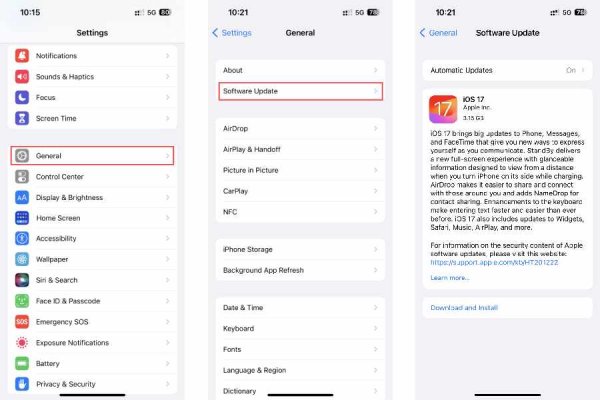
2. Provjerite Wi-Fi vezu: Provjerite je li vaša Wi-Fi veza u optimalnom radnom stanju i može li podnijeti zahtjeve zrcaljenja zaslona iPhonea na računalo. Provjerite jesu li mrežne postavke ispravno konfigurirane i je li jačina signala jaka ako koristite bežičnu vezu.
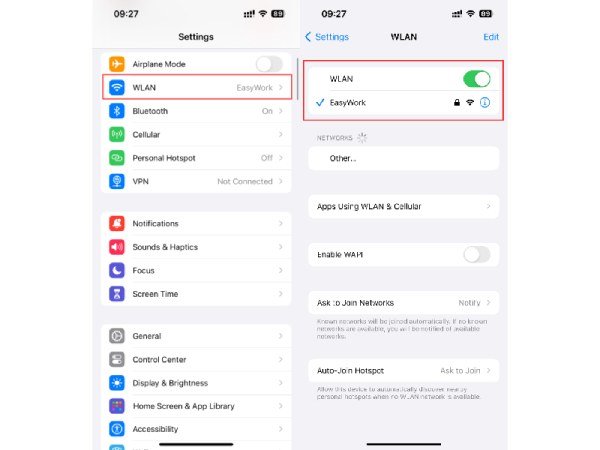
3. Pronađite odgovarajući USB kabel: U nedostatku Wi-Fi-ja, i dalje možete zrcaliti zaslon iPhonea na računalo pomoću USB kabela. Ključno je odabrati kabel koji je kompatibilan s iPhoneom koji želite preslikati. Na primjer, možda će vam trebati USB-C kabel (nova promjena za iPhone 16). Ako vaše računalo ima USB-C priključak, možda će vam trebati USB-C na Lightning kabel.
4. Testirajte vezu: Nakon što su sve pripreme dovršene, pametno je testirati vezu. Provjerite može li vaše računalo otkriti vaš iPhone i obrnuto. Ako je veza uspješna, spremni ste za pokretanje zrcaljenja zaslona iPhonea na računalo. Ovaj proaktivni korak omogućuje vam da identificirate i riješite potencijalne probleme prije nego što nastavite s postupkom zrcaljenja zaslona.
Uz ove pripreme, dobro ste opremljeni da krenete na putovanje zrcaljenjem zaslona iPhonea na svoje računalo, bilo da se odlučite za Wi-Fi ili USB kabelsku vezu. Ne zaboravite uvijek poduzeti ove potrebne korake kako biste osigurali besprijekorno iskustvo.
6 alata bez muke za zrcaljenje iPhonea na Windows PC
1. AnyRec Phone Mirror
Ako želite preslikati zaslon svog iPhonea na Windows PC ili Mac računalo, možete koristiti profesionalni alat tzv AnyRec telefonsko zrcalo. Ovaj je alat osmišljen kako bi pružio besprijekorno iskustvo zrcaljenja i podržava visokokvalitetno zrcaljenje zaslona bez kašnjenja. Kompatibilan je s bilo kojim operativnim sustavom. Evo koraka za korištenje AnyRec Phone Mirror za zrcaljenje vašeg iPhonea na vaše računalo:

Omogućite iskustvo visoke kvalitete dok zrcalite svoj iPhone na računalo.
Stabilna veza i napredni parametri za osiguravanje zrcaljenja bez zastoja.
Oba načina rada Wireless Mirror i USB Mirror su podržani kako bi odgovarali vašim potrebama.
Mogućnost snimanja ili snimanja zaslona dok zrcalite svoj iPhone na računalo.
100% Sigurno
Korak 1.Pokrenite AnyRec Phone Mirror na računalu na kojem želite preslikati svoj iPhone. Na kartici "iOS Mirror" kliknite gumb "Wireless Mirror" ili gumb "USB Mirror" za odabir načina rada zrcala.
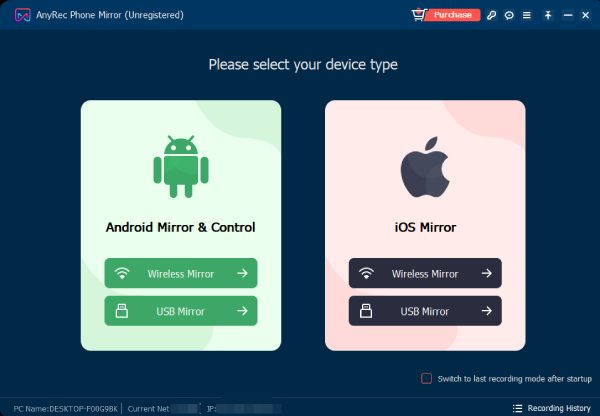
Korak 2.Pristupite Kontrolnom centru. Dodirnite gumb "Screen Mirroring" za traženje vašeg računala. Kada se pojavi, dodirnite gumb "AnyRec Phone Mirror" za zrcaljenje zaslona iPhone uređaja na računalu.
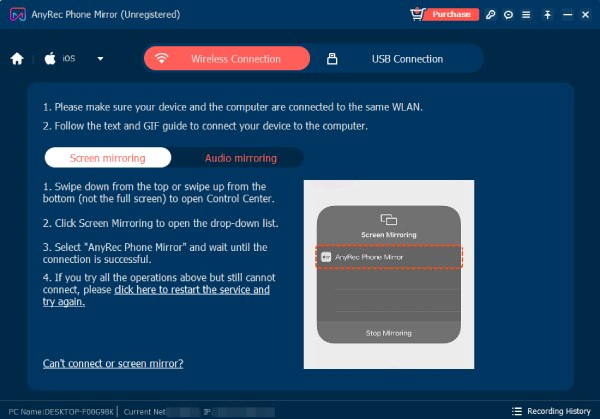
3. korakAko želiš snimati snimke zaslona visoke rezolucije ili snimati zaslon dok zrcalite svoj iPhone na svoje računalo, možete kliknuti gumb "Snimak" ili gumb "Snimi". Ili možete jednostavno pritisnuti prečace postavljene na kartici "Postavke".
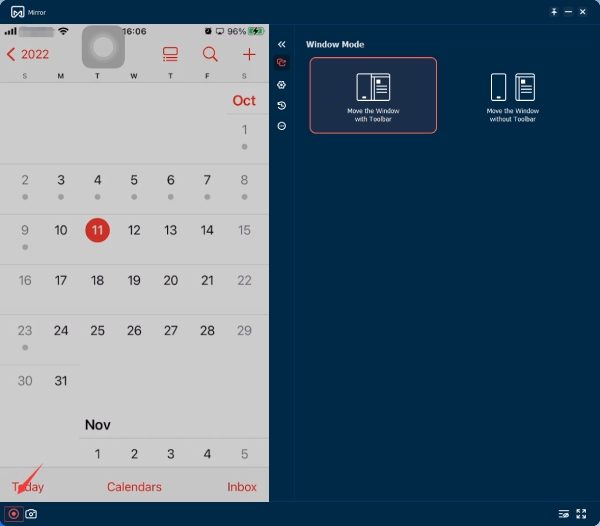
2. LonelyScreen
LonelyScreen je alat za zrcaljenje zaslona za iPhone koji vam omogućuje uživanje u vašim omiljenim emisijama, prezentacijama, demonstracijama aplikacija, igrama i fotografijama na većem zaslonu. Možete se jednostavno povezati s ljudima u spavaćoj sobi, dnevnoj sobi ili čak u sobi za sastanke. Evo koraka za korištenje LonelyScreen-a za zrcaljenje vašeg iPhone-a na Windows računalo:
Korak 1.Otvorite LonelyScreen i povucite prema dolje iz gornjeg desnog kuta da biste otvorili Control Center na vašem iPhoneu.
Korak 2.Dodirnite "Screen Mirroring" i dodirnite "LonelyScreen" na popisu dostupnih uređaja.
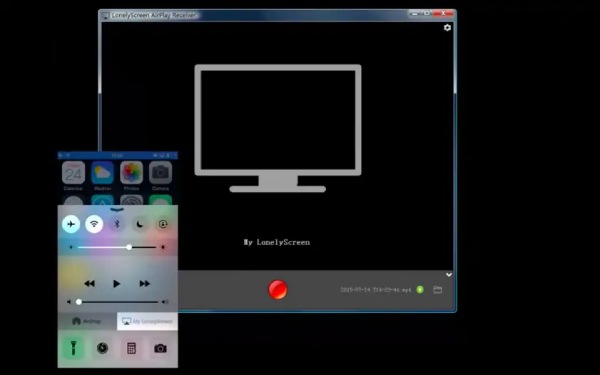
3. AirServer
AirServer je aplikacija za dijeljenje zaslona za Mac i PC računala koja vam omogućuje primanje Google Cast, AirPlay i Miracast streamova. Poznata je po svojim fantastičnim opcijama dijeljenja zaslona i tvrdi se da je najsjajnija aplikacija za dijeljenje zaslona za Mac i PC računala. Uz AirServer možete učiniti svoje računalo poput Apple TV-a ili Chromecast uređaja. Evo koraka za korištenje AirServera za zrcaljenje vašeg iPhonea na vaše računalo:
Korak 1.Otvorite aplikaciju AirServer na računalu i kliknite gumb "Skeniraj". AirServer će pročitati QR informacije kroz kod.
Korak 2.Na svom iPhoneu prijeđite prstom prema dolje iz gornjeg desnog kuta da biste otvorili Control Center. Dodirnite "Screen Mirroring". Odaberite svoje računalo s popisa dostupnih uređaja.
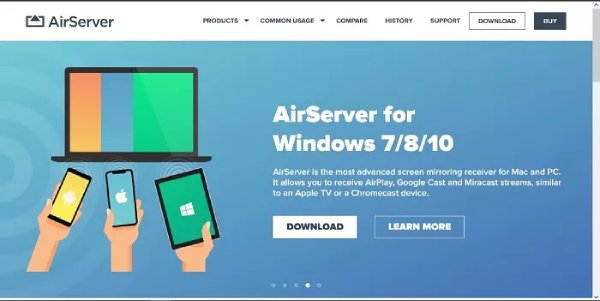
4. AirDroid
AirDroid je aplikacija koja vam omogućuje zrcaljenje zaslona s Android i iOS uređaja i računala, zajedno s daljinskim upravljanjem, sve u jednoj aplikaciji. Zrcaljenje iPhonea na iPad također podržava ovaj alat. Evo koraka za korištenje AirDroida za zrcaljenje vašeg iPhonea na vaše računalo:
Korak 1.Spojite svoj iPhone na računalo pomoću standardnog USB kabela. Odaberite svoj iOS uređaj s popisa u AirDroidu klikom na gumb "Kabel".
Korak 2.Kada odaberete svoj uređaj, na vašem iOS uređaju pojavljuje se skočni prozor s upitom "Vjerujte ovom računalu"; dodirnite "Vjeruj" i pokrenite zrcaljenje.
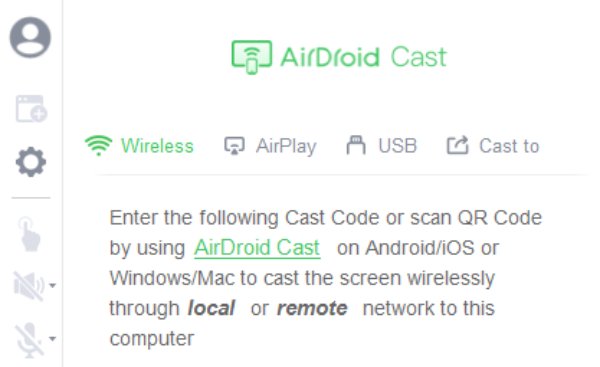
5. Reflektor
Softver Reflector pruža korisnicima besprijekorno rješenje za zrcaljenje zaslona iPhonea na njihovim osobnim računalima. Besprijekorno podržava sve uređaje kompatibilne s Miracast ili Airplay protokolima. Ovaj napredni alat jednostavan za korištenje nudi brojne prednosti i značajke, što ga izdvaja od ostalih aplikacija za zrcaljenje zaslona. Evo kako pomoću njega preslikati iPhone na računalo:
Korak 1.Započnite pokretanjem aplikacije na računalu i iPhoneu. Spojite oba uređaja.
Korak 2.Pristupite "Kontrolnom centru" na vašem iPhoneu. Dodirnite "Screen Mirroring".
3. korakS popisa dostupnih Airplay uređaja odaberite svoje računalo po imenu.
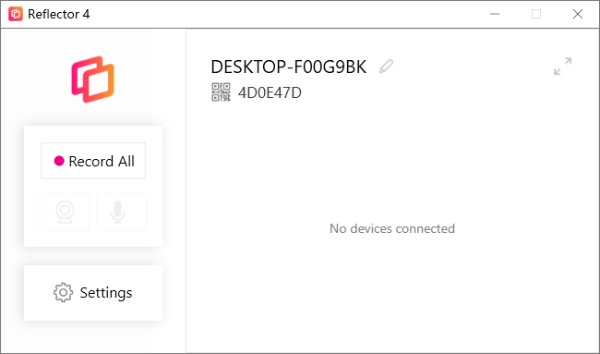
6. Screen Mirroring za Mac korisnike
Ako ste korisnik Maca, zrcaljenje iPhonea na PC prilično je jednostavan postupak. Budući da su oba Appleovi proizvodi, možete koristiti značajke Screen Mirroring za izravno dovršavanje zadatka. Zrcaljenje vašeg iPada na PC također je izvedivo. Međutim, ova metoda radi samo na Mac računalu. Ako koristite druge operativne sustave poput Windowsa, možda će vam trebati druge metode navedene u sljedećem odjeljku. Evo jednostavnih koraka:
Korak 1.Povežite svoj iPhone ili iPad na istu Wi-Fi mrežu kao i vaš Mac.
Korak 2.Prijeđite prstom od vrha zaslona iPhonea prema dolje da biste otvorili Kontrolni centar.
3. korakDodirnite "Screen Mirroring" za traženje vašeg Maca. Kada se pojavi, dotaknite ga kako biste preslikali svoj iPhone na svoj Mac.
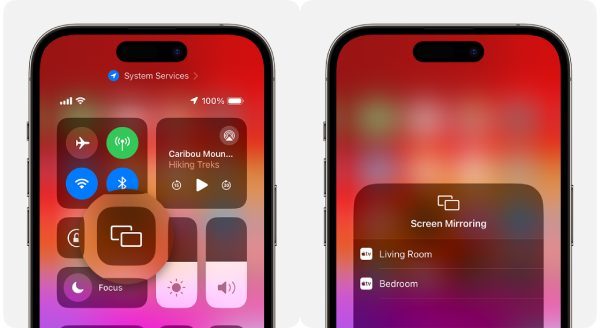
Često postavljana pitanja o tome kako zrcaliti iPhone na računalo
-
1. Trebam li Wi-Fi za iPhone zrcaljenje zaslona na računalu sa sustavom Windows?
Ne, nije nužno. Dostupne su opcije Wi-Fi ili USB kabela, ovisno o vašim željama i kompatibilnosti uređaja.
-
2. Koja je razlika između zrcaljenja i emitiranja zaslona mog iPhonea na računalu?
Zrcaljenje replicira zaslon vašeg iPhonea na računalu dok emitiranje može uključivati selektivno dijeljenje sadržaja.
-
3. Je li zrcaljenje zaslona sigurno za moj iPhone i PC?
Da, zrcaljenje zaslona je sigurno kada se koriste legitimne aplikacije i sigurne veze. Uz pravu aplikaciju, samo vam pomaže da uživate u boljem pregledu sadržaja s vašeg iPhonea.
Zaključak
U ovom ste vodiču istražili uzbudljivi svijet zrcaljenja zaslona iPhonea na računalo. Bilo da preferirate bežične Wi-Fi veze ili pouzdanost USB kabela, zrcaljenje vašeg iPhonea može poboljšati vaše iskustvo gledanja. Ako želite sigurno i glatko preslikati svoj iPhone na računalo dok uživate u nekim značajkama poput snimanja zaslona ili snimanja, možete koristiti AnyRec telefonsko zrcalo. Sada uživajte u slobodi dijeljenja sadržaja vašeg iPhonea s većim zaslonom računala!
100% Sigurno
